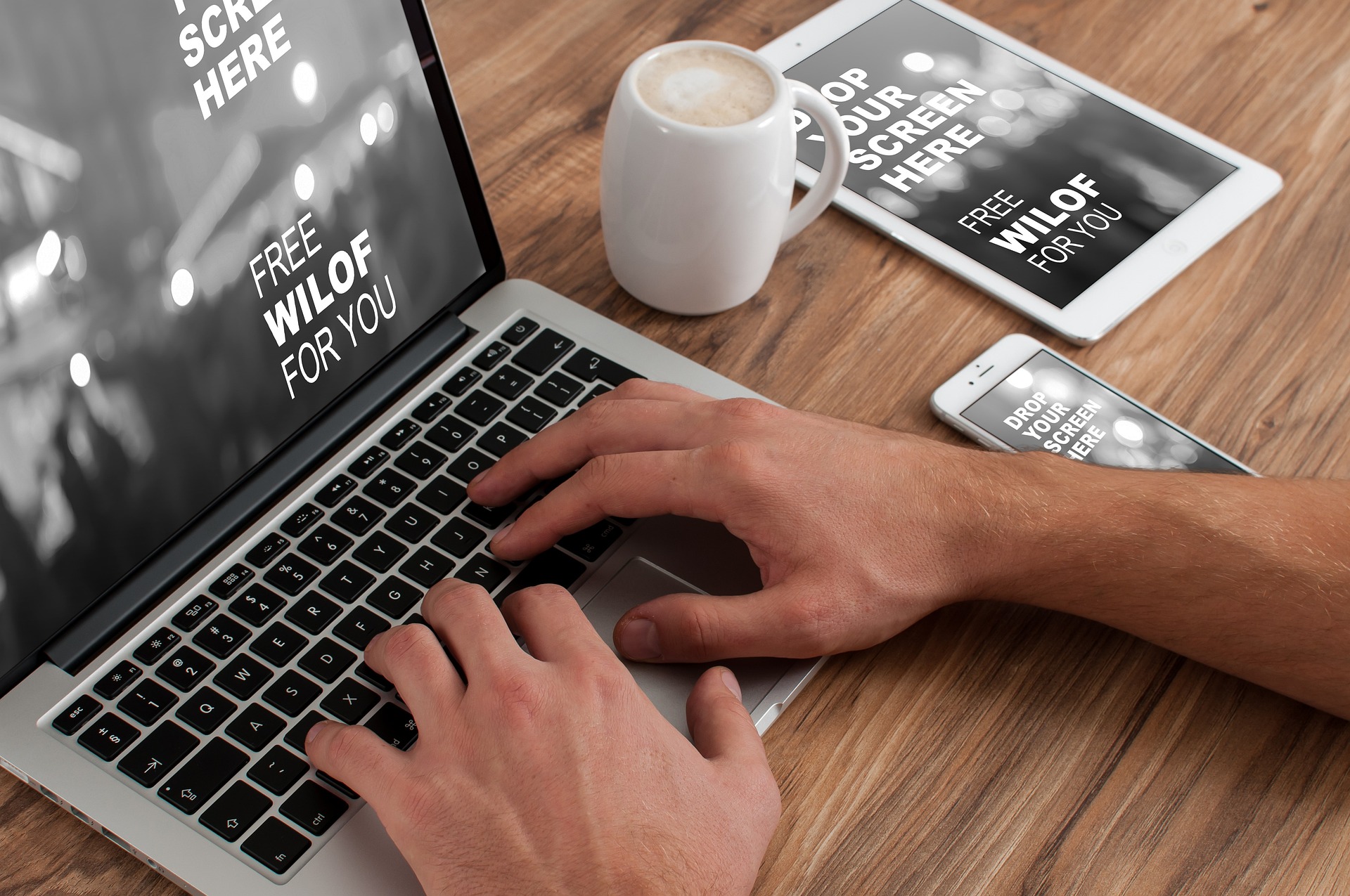La possibilité de créer et de partager des dossiers sur un Mac est une fonctionnalité essentielle pour ceux qui travaillent en collaboration ou souhaitent simplement partager des fichiers entre différents utilisateurs. Que ce soit pour un usage personnel ou professionnel, voici un guide simple et détaillé pour configurer un dossier partagé sur votre Mac.
Activer le partage de fichiers sur votre Mac
Pour commencer à partager des fichiers, il est nécessaire d’activer le partage de fichiers sur votre Mac. Voici comment procéder :
- Ouvrir les Réglages Système :
- Cliquez sur le menu Pomme () situé en haut à gauche de votre écran.
- Sélectionnez Réglages Système dans le menu déroulant.
- Accéder aux options de partage :
- Dans la barre latérale gauche, cliquez sur l’onglet Général.
- Ensuite, sélectionnez Partage dans la liste des options disponibles.
- Activer le partage de fichiers :
- Une fois dans le menu Partage, cochez la case Partage de fichiers pour l’activer.
Créer un dossier à partager
Une fois le partage de fichiers activé, vous devez sélectionner le dossier que vous souhaitez partager. Voici les étapes à suivre :
- Sélectionner un dossier à partager :
- Ouvrez le Finder.
- Créez un nouveau dossier ou sélectionnez un dossier existant que vous souhaitez partager.
- Ajouter le dossier aux Dossiers partagés :
- Retournez dans les Réglages Système sous l’option Partage.
- Sous la section Dossiers partagés, cliquez sur le bouton +.
- Sélectionnez le dossier que vous souhaitez partager et cliquez sur Ajouter.
Configurer les permissions d’accès
Après avoir sélectionné le dossier à partager, il est important de configurer les permissions d’accès pour contrôler qui peut voir ou modifier les fichiers dans ce dossier.
- Définir les permissions d’accès :
- Dans la liste Dossiers partagés, sélectionnez le dossier que vous venez d’ajouter.
- Cliquez sur le bouton Options pour configurer les permissions.
- Vous pouvez définir les permissions d’accès pour chaque utilisateur (lecture seule, lecture et écriture, etc.).
- Ajouter des utilisateurs ou groupes :
- Sous la liste Utilisateurs, cliquez sur le bouton + pour ajouter des utilisateurs ou des groupes avec lesquels vous souhaitez partager le dossier.
- Sélectionnez les utilisateurs ou groupes et attribuez-leur les permissions appropriées.
Accéder au dossier partagé depuis un autre appareil
Les utilisateurs sur le même réseau peuvent accéder au dossier partagé. Voici comment ils peuvent le faire :
- Accéder au dossier depuis un autre Mac :
- Ouvrez le Finder sur l’autre Mac.
- Sélectionnez Aller > Réseau dans la barre de menu.
- Vous devriez voir votre Mac dans la liste des appareils disponibles.
- Cliquez dessus pour accéder aux dossiers partagés.
- Accès par adresse IP :
- Si votre Mac ne s’affiche pas automatiquement, les utilisateurs peuvent entrer l’adresse IP de votre Mac pour accéder aux dossiers partagés.
Selon un utilisateur fréquent des fonctionnalités de partage sur Mac : « Depuis que j’ai configuré le partage de dossiers, la collaboration au sein de mon équipe est beaucoup plus fluide. Nous pouvons accéder aux mêmes fichiers, les modifier en temps réel, et tout cela sans avoir à envoyer constamment des emails. »
Liste des étapes clés pour créer un dossier partagé sur Mac :
- Activer le partage de fichiers via les Réglages Système.
- Sélectionner et ajouter un dossier à partager.
- Configurer les permissions pour les utilisateurs.
- Accéder au dossier partagé depuis d’autres appareils.
Partager un dossier sur Mac est un processus simple mais puissant qui peut grandement améliorer votre productivité et la collaboration au sein de votre équipe. N’hésitez pas à configurer cette fonctionnalité pour profiter d’un environnement de travail plus efficace.
FAQ sur le partage de dossiers sur Mac
Comment puis-je m’assurer que seuls certains utilisateurs peuvent accéder au dossier partagé ?
Vous pouvez contrôler l’accès en définissant des permissions spécifiques pour chaque utilisateur dans les options de partage.
Est-il possible de partager un dossier avec des utilisateurs qui ne sont pas sur le même réseau local ?
Oui, cela est possible via des services de partage de fichiers en ligne comme iCloud Drive, ou en configurant un accès à distance via des applications tierces.
Quelles sont les alternatives si je souhaite partager des fichiers avec des utilisateurs Windows ?
Vous pouvez activer le partage SMB dans les options de partage, ce qui permet à des utilisateurs Windows d’accéder aux dossiers partagés sur votre Mac.